Как посмотреть тексты песен в Apple Music
Apple теперь дает Тексты песен Apple Music для онлайн музыка, воспроизводимая в приложении Apple Music для устройств iOS. Но теперь вы можете получить удовольствие от чтения текста песни, воспроизводимой в автономном или онлайн-режиме. Большинство танцоров, певцов и учащихся, благословленных этим приложением, работают с недавно обновленным приложением Apple Music с Apple Music. Обязательно попробуйте, потому что теперь это бесплатно (3 месяца с момента регистрации) для вас, для этого вам необходимо зарегистрироваться по индивидуальному или семейному плану подписки. Через три месяца Apple будет взимать 9 долларов в месяц за одного пользователя или 14,99 долларов в месяц за семью, но вы можете в любое время отключить или отключить автоматическое продление подписки Apple Music или изменить план подписки на своем устройстве iOS или Mac.
Новое приложение «Музыка» для macOS позволяет просматривать тексты песен на экране Big Mac. Но на Mac тексты песен не работают в режиме реального времени. Давайте найдем в этом уроке, как это сделать?
В этот раз вам придется полагаться на стороннее приложение, которое будет отображать текст музыкальной песни Apple на вашем экране в режиме Very Perfection. Musixmatch – отличное приложение, которое идеально вам подойдет. Здесь я показал два способа поиска текстов песен в музыке Apple на iPhone с помощью приложения или без приложения на iPhone, а также на iPad и iPod touch, работающих в любой версии iOS.
Как просмотреть тексты песен в Apple Music
Как показать тексты песен Apple Music на экране блокировки
В последней версии iOS Apple Music получила множество новых функций, включая Crossfade, Song Credit и Collaborative Playlist, но не отображает тексты песен на экране блокировки.
Как просмотреть тексты песен в полноэкранном режиме на устройстве Apple
Если вы хотите, чтобы на вашем устройстве Apple отображалась полноэкранная музыкальная композиция, выполните следующие действия.
Примечание. Чтобы получить доступ к текстам песен, у вас должна быть подписка на Apple Music.
См. тексты песен в Apple Music для iPhone
Шаг 1. Воспроизведите любую музыку в своем приложении Apple Music.
Шаг 2: Нажмите кнопку «Текст» в левом нижнем углу.
Шаг 3. Сначала вы увидите другие элементы управления приложением «Музыка», но через несколько секунд текст песни автоматически начнет отображаться на экране.
![]()
См. тексты песен в Apple Music для iPad
Шаг 1. Воспроизведите любую музыку в своем приложении Apple Music.

Шаг 2: Затем нажмите кнопку «Текст» в правом нижнем углу.

Шаг 3. Теперь просто поверните экран iPad в книжную ориентацию, чтобы тексты песен автоматически отображались в полноэкранном режиме, что делает их удобными для чтения и изучения.
![]()
Просмотр текстов в Apple Music для Mac
Шаг 1. Воспроизведите нужную песню на своем Mac.
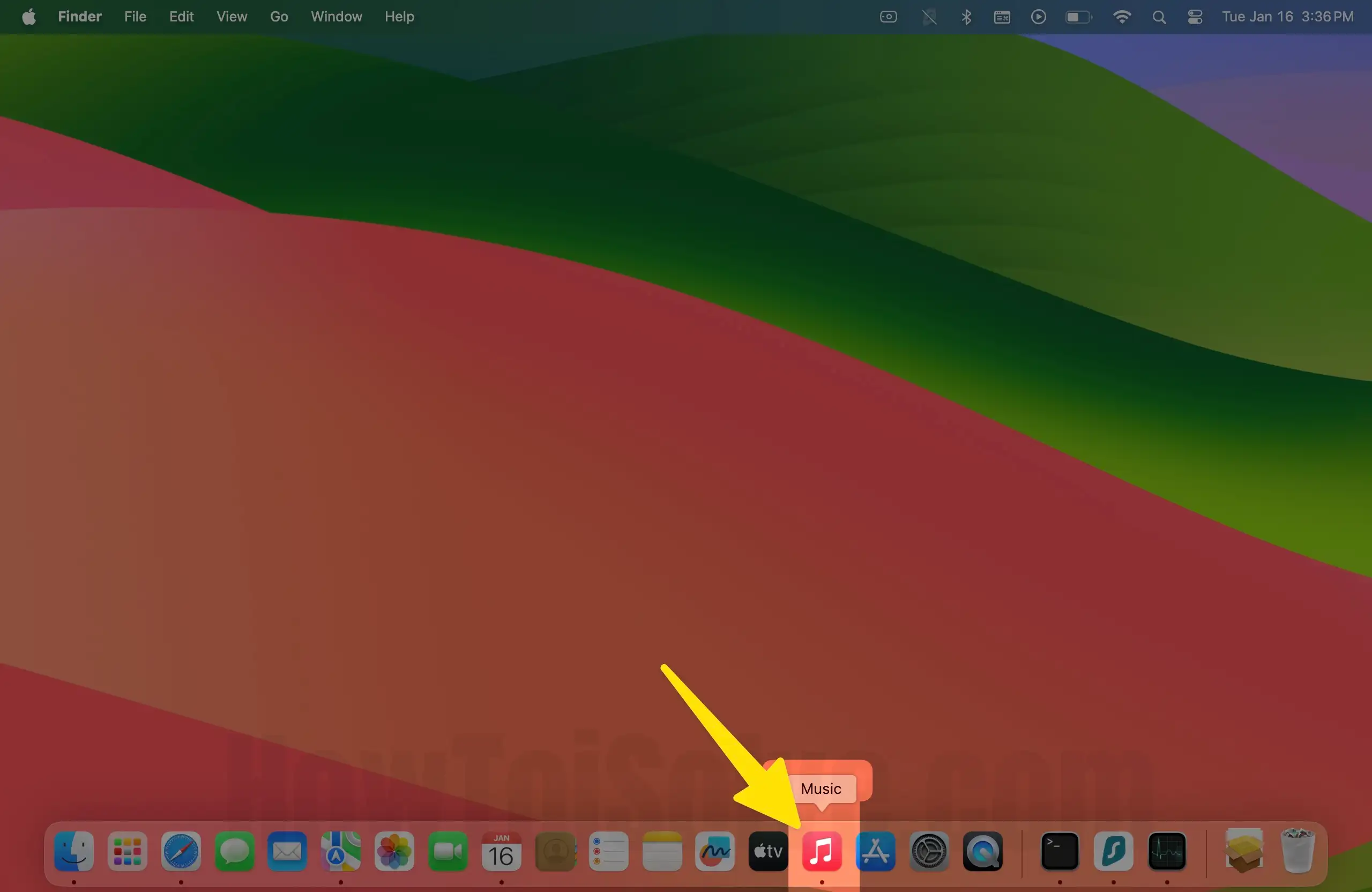
Шаг 2. Выберите крошечную обложку альбома сверху или выберите значок «Тексты».

Шаг 3: После этого нажмите кнопку справа в правом верхнем углу музыкального приложения.

Как просмотреть тексты песен в Apple Music на компьютере Mac
Шаг 1. Откройте приложение «Музыка» на своем компьютере Mac.
Шаг 2. Воспроизведите нужную песню из каталога Apple Music.
Шаг 3. В верхней части экрана музыкального приложения выберите значок «Тексты», чтобы показать или скрыть тексты песен, синхронизированные по времени. В случае, если синхронизированные по времени тексты песен недоступны. Тогда вы получите доступ к полным текстам музыки.
Как просмотреть тексты песен в Apple Music на Apple TV
Шаг 1. Откройте приложение «Музыка» на своем Mac.
Шаг 2. Воспроизведите нужную песню из каталога Apple Music.
Шаг 3. Выберите «Обложку маленького альбома» рядом с элементами управления воспроизведением. Альтернативно вы можете нажать «Окна» > «Показать мини-плеер».
Шаг 4: Наведите курсор на зеленые кнопки и нажмите на них. Далее нажмите «Войти в полноэкранный режим».
Шаг 5. Нажмите кнопку «Текст», если текст не отображается.
Советы: Если вы хотите получить доступ к полноэкранному режиму, вы можете нажать «Окно» > «Полноэкранный проигрыватель»; Альтернативно вы можете нажать сочетание клавиш Command + Shift + F. Затем выберите кнопку «Тексты».
Если вы не видите тексты песен на Apple TV, выполните следующие действия.
Шаг 1. Воспроизведите нужную песню из каталога Apple Music.
Шаг 2: В нижней части экрана нажмите «Еще» (три горизонтальных значка).
Шаг 3. В меню выберите «Просмотреть весь текст».
Как синхронизировать тексты песен в Apple Music
Для iPhone и iPad
Шаг 1. Откройте приложение «Музыка» на своем iPhone или iPad.
Шаг 2. Воспроизведите нужную песню из каталога Apple Music.
Шаг 3. В нижней части экрана нажмите на песни, которые в данный момент воспроизводятся на вашем Mac.
Шаг 4. Чтобы показать или скрыть текст песни, выберите значок «Текст песни» в нижней части экрана iPhone или iPad.
![]()
- Синхронизированные по времени тексты песен, если они доступны, автоматически появятся на экране вашего iPhone.
Для Mac
Шаг 1: Нажмите Command + Пробел, чтобы получить доступ к поиску Spotlight.
Шаг 2. Войдите в приложение Apple Music и нажмите на него, чтобы открыть.

Шаг 3: Теперь начните воспроизводить нужную музыку.

Шаг 4. Выберите значок «Тексты» в правом верхнем углу окна приложения «Музыка». Теперь вы можете увидеть синхронизированные по времени тексты песен для поддерживаемых треков. Чтобы мгновенно получить доступ к определенным стихам, щелкните любую строку или прокрутите. Кроме того, вы можете нажать сочетание клавиш Command + Shift + F, чтобы улучшить работу.

Для Apple ТВ
Шаг 1. На Apple TV откройте приложение «Музыка».
Шаг 2: Начните воспроизведение нужной песни.
Шаг 3. Если песня совместима с текстом, каждый куплет будет автоматически появляться одновременно с песней.
Чтобы мгновенно получить доступ к определенным куплетам или узнать, где вы находитесь в песне, вам нужно всего лишь провести вниз или вверх по сенсорной поверхности на пульте Apple TV Remote.





